|
Solidworks 的 Feature Palette(调色板特性)是一项功能强大的工具,包括库特征和钣金零件成形工具。 所谓库特征是指将一些常用特征保存成库特征文件(*.sldlfp),以便在创建零件时可以一次插入一组特征,当然这些特征的属性可以随时修改。这一过程类似于我们把一些标准件组成零件库,然后在作装配图时调用这些标准件,区别在于库特征只能用于创建零件。 成形工具的作用比较特殊,它的工作方式类似于用模具在钣金零件上冲压成形,我们所要做的只是创建一个冲头的模型。当然这个模型可以反复使用。美中不足的是冲头的模型必须是定做的,即分别创建一个直径10和直径20的圆形突台需要两个不同的冲头。相比之下库特征的通用性更强,它可以通过修改特征属性来创建类似的特征。 Feature Palette 功能使用起来非常简单,单击工具\Feature Palette... 打开 Feature Palette 窗口,选择所需要的库特征或成形工具,将其拖动到待加工零件的基准面上(例如零件的某个平面),在未放开鼠标的前提下可以按 TAB 键改变特征放置的方向,放开鼠标即完成操作,在此之后可以通过修改草图来精确定位特征的插入位置和尺寸(成形工具只能修改草图的位置),也可以通过修改草图平面来改变特征插入的基准面。 SolidWorks 自带了部分 Feature Palette 零件,它们保存在 *\data\Palette Parts (库零件目录) *\data\Palette Features (库特征目录) *\data\Palette Forming Tools (成形工具目录) (“*”代表 SolidWorks 的安装目录) 库特征的创建过程比较简单,可参考 SolidWorks 帮助。值得注意的是库特征文件(*.sldflp)中并不是所有的特征都可被用于库特征,只有那些被添加到库的特征才可被作为库特征使用,具体做法为:1.对于新建的文件,首先创建模型,然后选择需要添加到库的特征,使用另存为命令保存文件,记住文件类型选择 *.sldflp,文件夹最好使用系统默认的或在默认文件夹下创建自己的文件夹。2.对于已经存在的库特征文件,打开此文件(由于文件类型的关系,可能在默认状态下看不到库特征文件,请选择相应的文件类型),选择需要添加到库的特征,单击鼠标右键,选择添加到库选项,此时发现特征的图标会有所改变,说明修改成功。用此方法也可将某个特征从库中删除。一般情况下请不要将基体特征(即零件的第一个特征)添加到库。(因为零件只能有一个基体特征,如果库特征中包含基体特征,再将其插入到另一个零件会出错。)如果有时间的话,可以为每个尺寸取合适的名字,这样可使插入操作更方便、直观。 成形工具的创建比较复杂,可以参考帮助文件和 SolidWorks 自带的部分成形工具样例文件(在 \data\Palette Forming Tools\ 目录下)。下面简单介绍以下建模过程中的注意事项。 1.选择合适的基准平面。因为成形工具只能在水平面以下成形,所以在建立模型的时候通常选择水平面(“上视”或“基准面2”)作为基准平面。 2.建模过程中,需要成形的部分应向水平面以下拉伸。 3.水平面以上可以建立辅助建模的特征,但在最后必须将其切除,即水平面以上不要留任何特征。 4.成形工具零件的表面颜色如为红色(红:255,绿:0,蓝:0),则代表此面有特殊作用,具体用法请参考自带的成形工具文件。 5.文件最后可以添加一个草图,作为插入时的定位使用。 6.成形特征一旦插入零件以后,与原成形工具文件已无任何关联,即不能通过修改原成形工具文件来改变已被插入的成形特征。 7.成形工具文件可保存为 *.sldprt 或 *.sldlfp 格式。 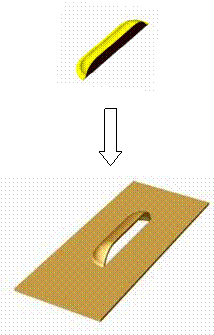
由于本人能力有限,如上文中存在差错或对 Feature Palette 功能仍存在疑问请与我联系,共同探讨。 | 

